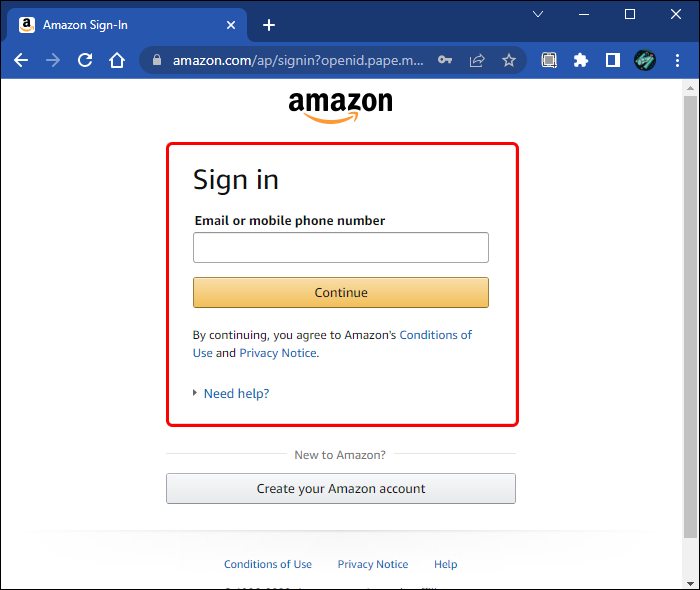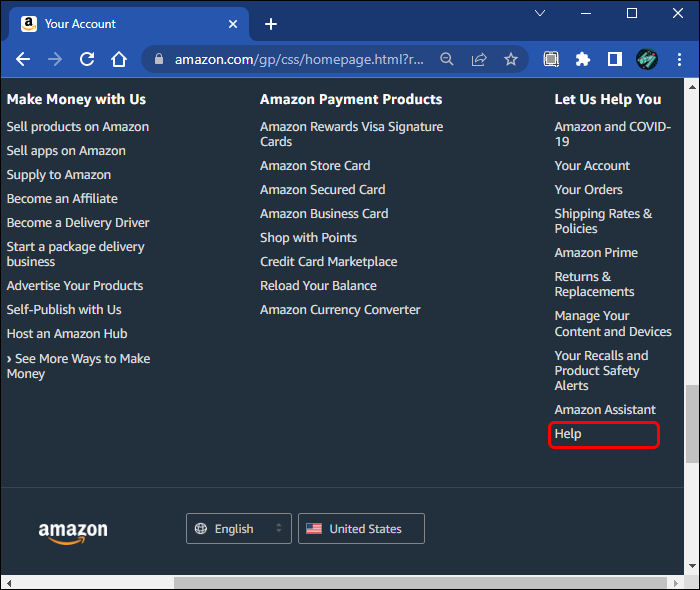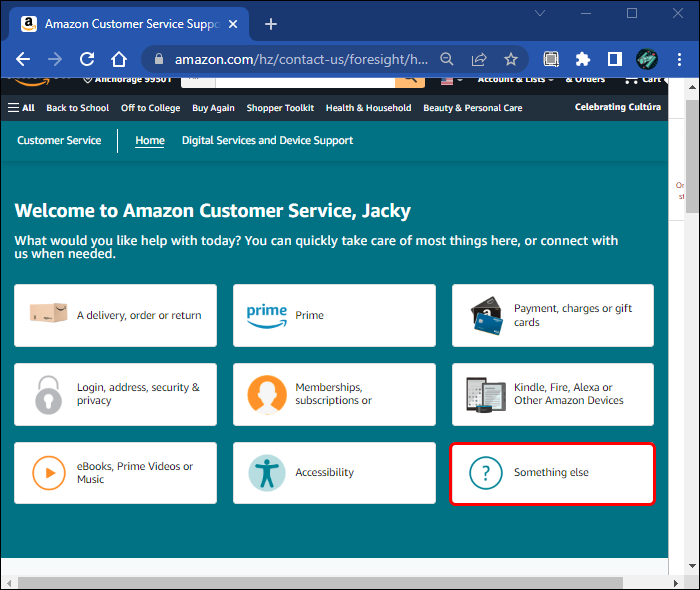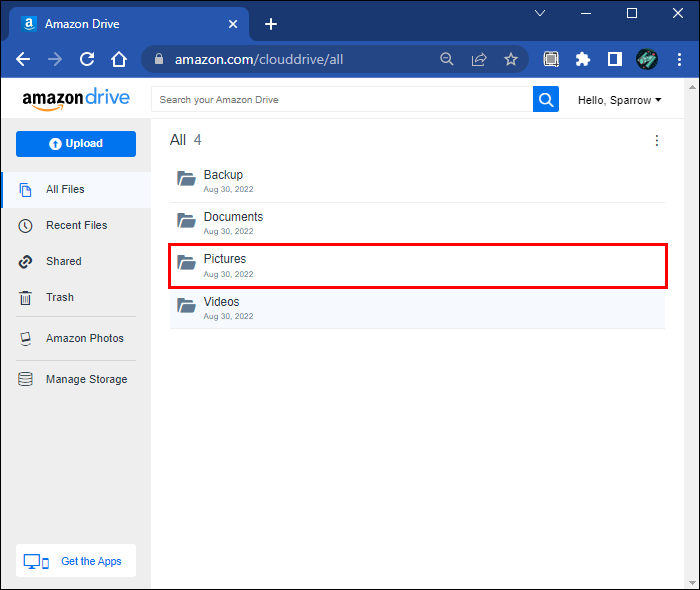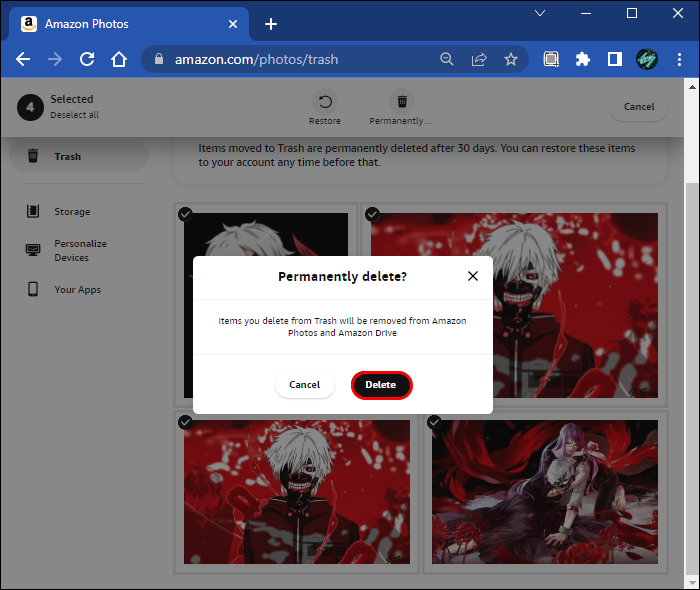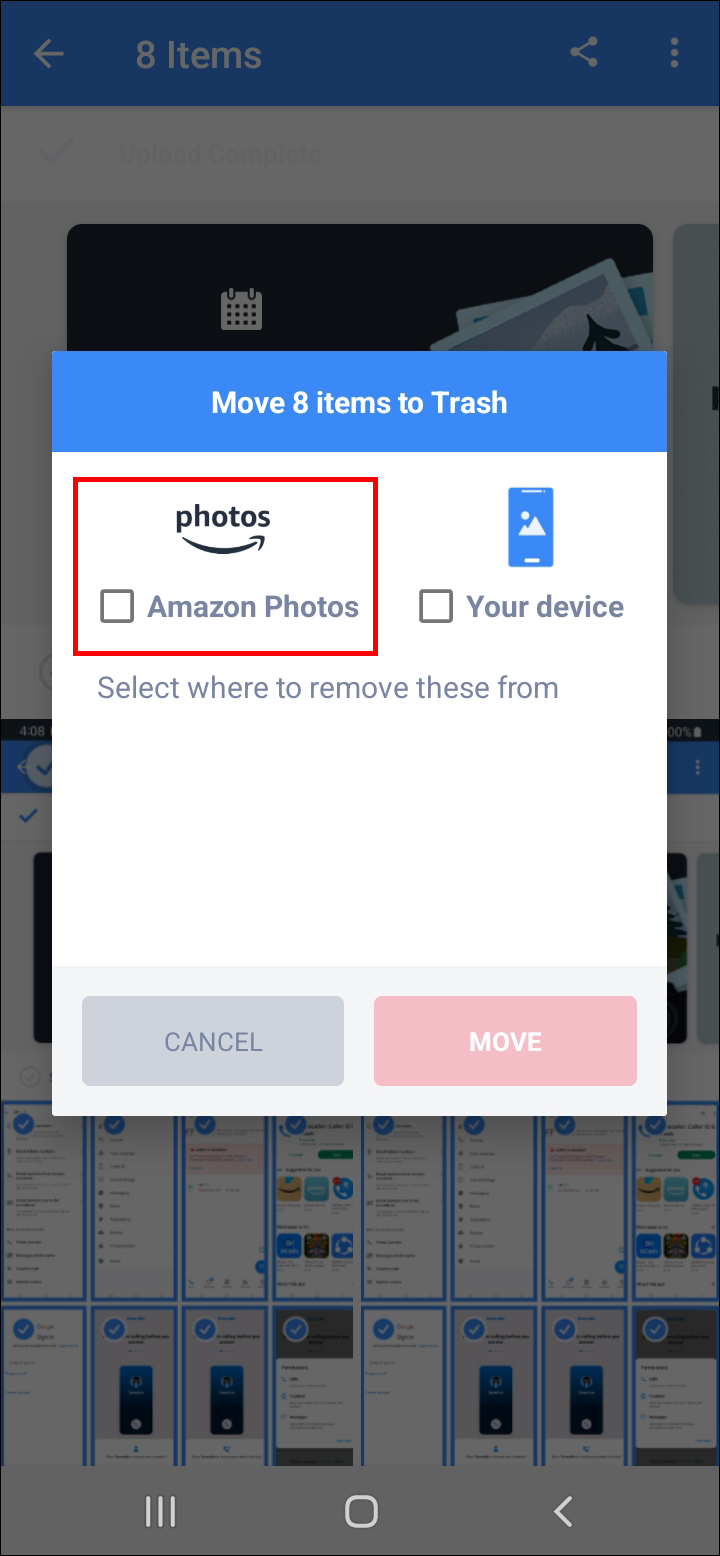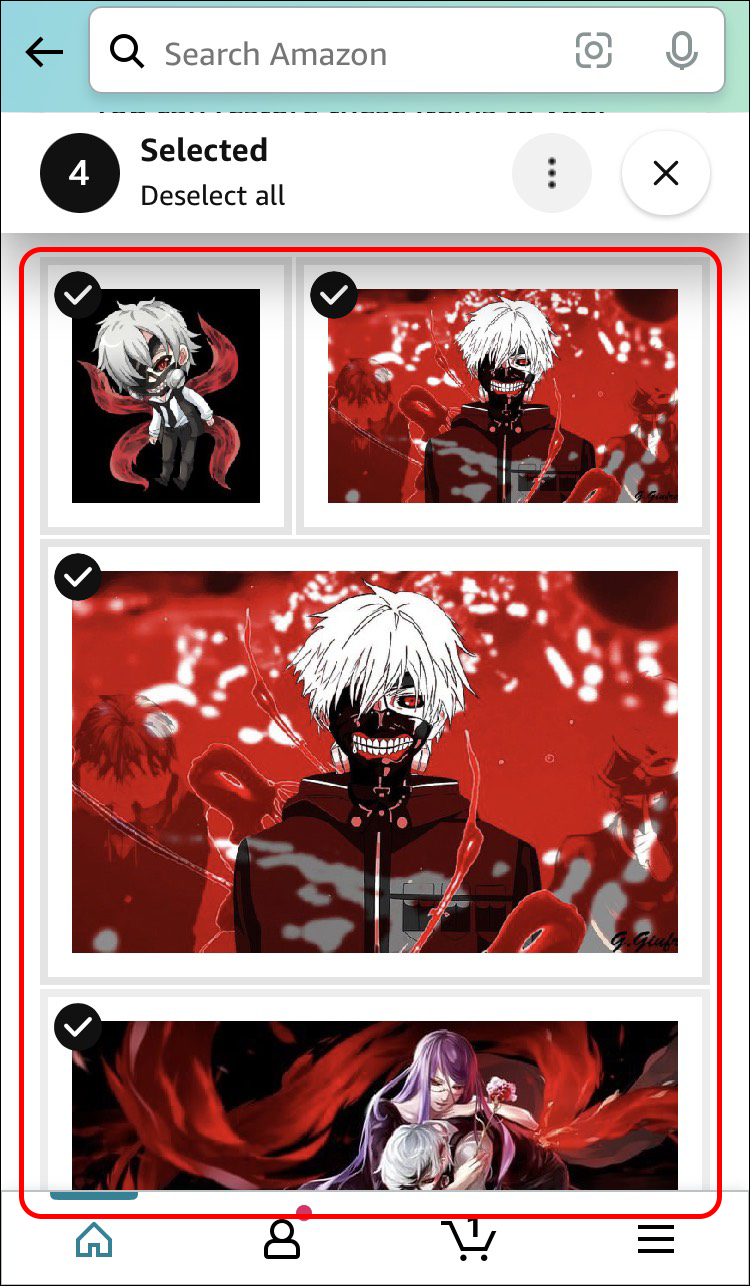Как удалить все фотографии из фотографий Amazon
Если вы являетесь пользователем Amazon Photos, вы знаете, что он предлагает качественные услуги хранения. Самым большим преимуществом является то, что вам не придется думать о сбое системы и потере всех ваших воспоминаний — они останутся в целости и сохранности в облаке Amazon Photo.
Однако, когда вы намеренно решаете удалить всю свою библиотеку из Amazon Photos, возникает проблема. Приложение пока не предлагает возможности массового удаления фотографий из облака.
Программы для Windows, мобильные приложения, игры - ВСЁ БЕСПЛАТНО, в нашем закрытом телеграмм канале - Подписывайтесь:)
К счастью, есть решения. В этой статье мы дадим вам несколько советов, как удалить все ваши фотографии из Amazon Photos.
Как удалить все фотографии из Amazon Photos на ПК
Резервное копирование данных в облачном хранилище всегда разумно. Amazon Photos — выбор многих, поскольку он предлагает неограниченное хранилище и автоматически создает резервные копии библиотеки фотографий. Он позволяет организовывать функции и делиться ими, предоставляет простые инструменты редактирования и несколько вариантов загрузки.
К сожалению, когда дело доходит до удаления этих фотографий, вы можете сделать это, только удаляя их одну за другой. Возможность удалить их все существует, но сделать это самостоятельно все равно не получится.
Вы можете удалить все свои фотографии со своего компьютера только с помощью настольного приложения Amazon Photos.
Свяжитесь со службой поддержки клиентов Amazon
Единственный известный и законный способ гарантировать, что все ваши фотографии из Amazon Photos исчезнут, — это обратиться в службу поддержки Amazon. Возможно, вам придется подождать несколько дней, но вы будете на 100% уверены, что в вашем облачном хранилище не осталось ни одной фотографии.
Вот как это делается:
- Войдите в свою учетную запись Amazon.

- Перейдите в раздел «Справка» (находится в меню параметров вашей учетной записи).

- Перейдите в меню «Что-то еще».

- Выберите «Мне нужна дополнительная помощь».

- Начните общение и поговорите со службой поддержки о проблеме.

- Подождите, пока они выпишут вам карточку неисправности.
- Подождите пять-семь рабочих дней.
Уточните, что вы хотите, чтобы все фотографии были удалены из вашего облака. Если вы этого не сделаете, служба поддержки посоветует вам, как удалить одну фотографию или альбом. Они единственные, кто может помочь вам в этом в данный момент.
Удалить фотографии Amazon через Amazon Drive
Другой способ массового удаления фотографий из фотографий Amazon — перейти на Amazon.com/clouddrive вместо Amazon.com/photos.
Чтобы удалить все фотографии этим методом, сделайте следующее:
- Войдите на Amazon.com/drive.

- Зайдите в свою фотобиблиотеку.

- Выберите альбомы, к которым хотите перейти, и переместите их в корзину (или удерживайте клавишу «Shift» и прокрутите вниз до последнего изображения, чтобы выбрать их все, независимо от того, находятся ли они в папке).

- Перейдите в «Переместить в корзину».

- Удалить.

Обратите внимание, что этот метод также удалит все ваши изображения из синхронизированных папок.
Выберите большое количество файлов
Старомодный способ массового удаления данных — выбрать максимально возможное количество фотографий, сейчас их около 3000. Если вы работаете на ПК, вы можете сделать это следующим образом:
- Перейдите на Amazon.com/photos.

- Выберите первую фотографию в библиотеке.

- Удерживайте клавишу «PageDown».

- Удерживая клавишу «Shift», щелкните последнюю фотографию в библиотеке.

- Этот метод выберет первые 3000 изображений. Переместите их в «Корзину».

- Повторите процесс по мере необходимости.
- Перейдите в «Корзину».

- Повторите процесс выбора еще раз.
- Нажмите «Удалить навсегда» (расположена в верхней части экрана).

- Выберите «Удалить» и подтвердите.

Как удалить все фотографии из фотографий Amazon на планшете Fire
Если вы используете Amazon Fire Tablet, вы не новичок в хранении изображений в облаке Amazon Photos. Объем памяти Fire Tablet весьма ограничен, и фотографии Amazon — это способ увеличить пространство на вашем устройстве.
Удаление изображений с устройства легко и не вызывает никаких дополнительных проблем. Тем не менее, пользователи планшетов Fire сталкиваются с теми же проблемами, что и все остальные, при удалении нескольких изображений из облака Amazon Photo.
Вот как удалить все фотографии из Amazon Photos с планшета Fire:
- Нажмите «Меню приложений».

- Выберите опцию «Фотографии».

- Найдите значок «три точки» в левом верхнем углу главного экрана и коснитесь его.

- Нажмите «Переместить в корзину», если появится всплывающее окно.

- Выберите «Фотографии Amazon», чтобы удалить фотографии только из вашей учетной записи Amazon Photos.
- Если вы хотите, чтобы фотографии исчезли как с Amazon Photos, так и с вашего планшетного устройства Fire, нажмите «Amazon Photos и ваше устройство».
Как удалить все фотографии из фотографий Amazon на устройстве Android
Пользователи Android, которые хотят, чтобы все их хранилище Amazon Photos исчезло, могут сделать это через приложение Amazon Photos для Android. Amazon еще не включил функцию быстрого выбора их всех. Вместо этого вы можете выбрать несколько изображений и переместить их в корзину.
Вот как это сделать шаг за шагом:
- Перейдите в приложение Amazon Photos.

- Нажмите и удерживайте фотографии, пока не появятся галочки.

- Нажмите значок «три точки».

- Выберите «Переместить в корзину».

- Когда появится всплывающее окно, нажмите «Фотографии Amazon», чтобы удалить фотографии из вашей учетной записи Amazon Photos.

Удаленные фотографии попадут в корзину Amazon Photos, откуда они будут удалены через 30 дней. Невозможно навсегда удалить фотографии из папки «Корзина» через мобильное приложение. Чтобы навсегда удалить файлы из Amazon Photos, вам придется сделать это через веб-браузер.
Сначала откройте веб-браузер и перейдите на главную страницу Amazon Photos.
- Нажмите значок «Корзина».

- Выберите все фотографии и видео, к которым хотите перейти.

- Нажмите «Удалить навсегда».

- Нажмите «Удалить» и подтвердите.

Как удалить все фотографии из фотографий Amazon с iPhone
Удаление всех фотографий из Amazon Prime через приложение iOS выполняется примерно так же, как и для приложения Android. Выбор всех фотографий одновременно также недоступен в приложении iOS. Тем не менее, есть варианты, которыми вы можете воспользоваться, чтобы избавиться от ненужных фотографий или видео.
Программы для Windows, мобильные приложения, игры - ВСЁ БЕСПЛАТНО, в нашем закрытом телеграмм канале - Подписывайтесь:)
Чтобы удалить несколько фотографий из облака Amazon Photos через приложение iOS, выполните следующие действия:
- Откройте Amazon Photos.

- Выберите элементы, которые хотите удалить, нажав и удерживая фотографии, пока они не будут проверены.

- Повторите этот шаг столько раз, сколько вам нужно.

- Нажмите значок «Корзина» в нижней части приложения.

- Удаленные вами фотографии теперь помещаются в папку «Корзина».
Безвозвратное удаление фотографий из версии приложения Amazon Photos для iOS является сложной задачей. Однако для этого вы можете очистить корзину, войдя в Amazon Photos через веб-браузер на своем телефоне.
Вот как это сделать:
- Откройте веб-браузер на своем телефоне

- Перейдите на главную страницу Amazon Photos.

- Перейти в «Корзину»

- Нажмите инструмент «Выбрать» и отметьте фотографии и видео, которые хотите удалить.

- Нажмите «Удалить навсегда».

- Нажмите «Удалить» и подтвердите.

Чтобы иметь возможность выбрать несколько изображений одновременно, мы предлагаем вам получить доступ к фотографиям на Amazon Drive через веб-браузер вашего мобильного устройства. Таким образом, вы сможете выбрать до 3000 фотографий за один раз и значительно ускорить процесс.
Часто задаваемые вопросы
Можно ли выбрать все фотографии сразу на Amazon Photos?
К сожалению, нет. Amazon Photos не позволяет удалять все изображения. Доступ к изображениям, которые вы храните в облаке, через Amazon Drive может оказаться немного более быстрым решением для выбора большого количества файлов. Другой вариант выбора и удаления нескольких фотографий из облака Amazon Photo — это выбор каждого дополнительного элемента.
Может ли кто-нибудь помочь мне удалить все фотографии из Amazon Photos?
Для этого вы можете обратиться в службу поддержки клиентов Amazon. Чтобы удалить большой объем данных в облаке Amazon Photo, вам необходимо специально решить проблему со службой поддержки. Точно сообщите им, что вы хотите, чтобы все изображения, хранящиеся в вашем облаке Amazon Photos, исчезли, и дождитесь их ответа. Оформление аварийного билета обычно длится не более пяти-семи рабочих дней.
Могу ли я навсегда удалить фотографии на Amazon Photos прямо со своего мобильного устройства?
Нет. Когда вы удаляете данные Amazon Photos со своего мобильного устройства, их перемещение возможно только в корзину. Файлы в вашей корзине будут автоматически удалены через 30 дней. Если вы хотите удалить их навсегда, откройте Amazon Photos через предпочитаемый вами веб-браузер.
Быстрого решения не существует, но оно все же возможно
Amazon Photos — это облачное хранилище для многих пользователей. Это безопасно и автоматически синхронизирует все данные на вашем устройстве через облако. Он идеально подходит для резервного копирования изображений с настольных компьютеров, планшетов или мобильных устройств.
Однако пользователей раздражает проблема невозможности удалить все фотографии из облака. К счастью, из Amazon Photos все еще можно удалить большое количество изображений и видео. Хотя не многие из них являются самым быстрым способом решения этой проблемы, мы дали вам несколько ярлыков.
Каким самым быстрым способом вам удалось удалить все данные из вашей учетной записи Amazon Photos? Расскажите нам в разделе комментариев ниже.